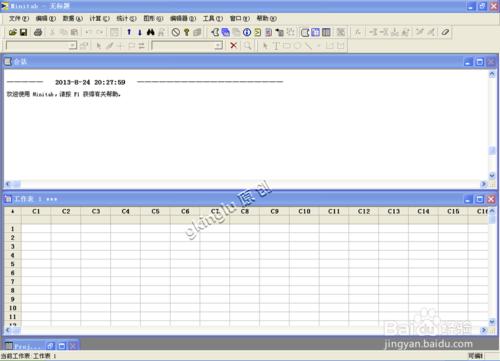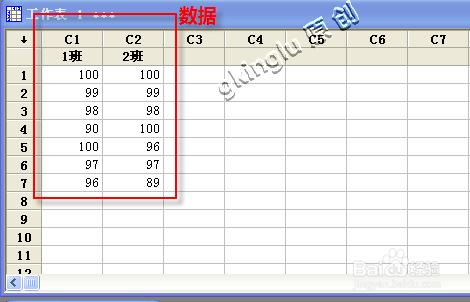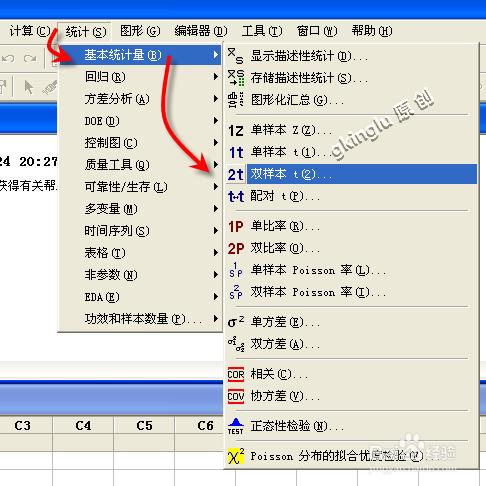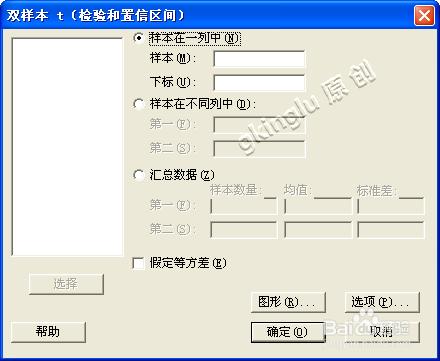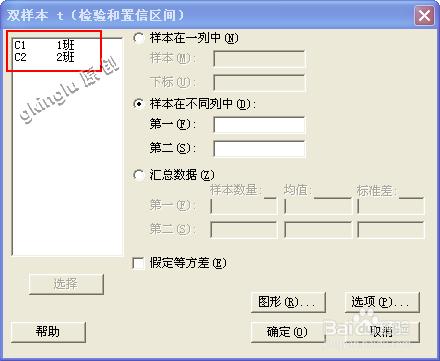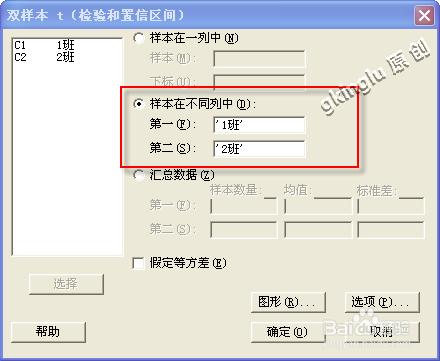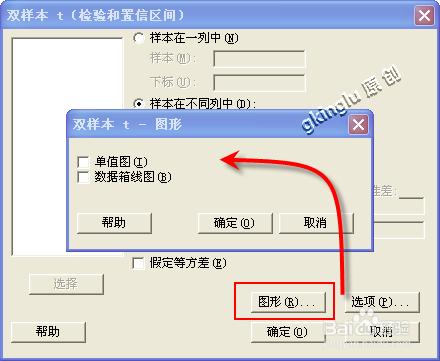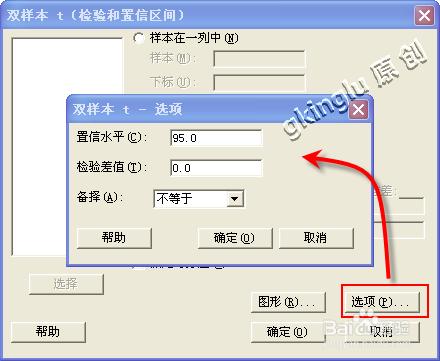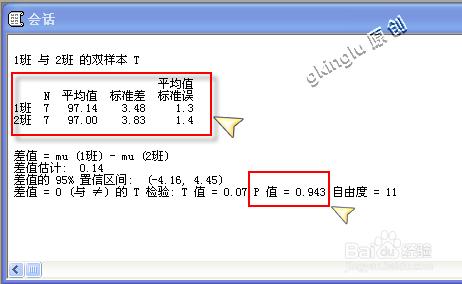Minitab作為一個著名的統計工具。常常被大型公司的製造工廠的工程師所喜愛。下面來介紹一下最常用的一個技巧—雙樣本T比較。雙樣本T比較是什麼意思呢?簡單的說,就是比較兩組資料的差別。這兩組資料可以是同一個生產試驗下的兩組結果,也可以是同一臺裝置產生的兩組資料日誌。那我們就是開始了(gkinglu原創)。
工具/原料
Minitab15
方法/步驟
首先,開啟Minitab程式
進入主介面,中間的“會話”是結果的輸出,很重要。下面的“表格”是用於兩組資料的錄入,很像Excel。對了,使用上基本與Excel沒有差別。
接著,輸入工廠兩個班(1班、2班)各自收集的一組資料,為了簡化演示,給了各自7個數據。
在“統計”選單下選擇雙樣本T的功能,如下圖。
彈出“雙樣本t”的視窗。
由於我們的兩組資料是兩列中,所以我們選擇第二個選項
分別填寫第一、第二,如下圖。
接下來,我們可根據需要設定“圖形”與“選項”按鈕。我們先說“圖形”按鈕,點選開啟“圖形”按鈕,如果需要顯示單值圖或者箱線圖,可以勾選。這裡我們先不動。
點選“選項”按鈕,彈出視窗。一般情況下,置信水平:95,檢驗差值:0.0,備擇:不等於這三個選項都不需要修改。
全部設定完畢後,點選“確定”按鈕。這時候,“會話”框中就會顯示我們所需要的最重要的資料。這裡資料很多,但是我們只需要看兩個紅色方框的資料。
第一個紅色方框:我們可以看到1班、2班的平均值與標準差的結果,其中標準差表示的每個班的資料的離散程度,一般而言,我們都希望資料越緊密越好,所以標準差就希望越小越好。
第二個紅色方框:看P值,一般而言,對於雙樣本T比較,如果P值大於0.05,就說明兩組資料差別不顯著。P值對於製造行業的工程師來講,非常重要,寫報告很有說服力。